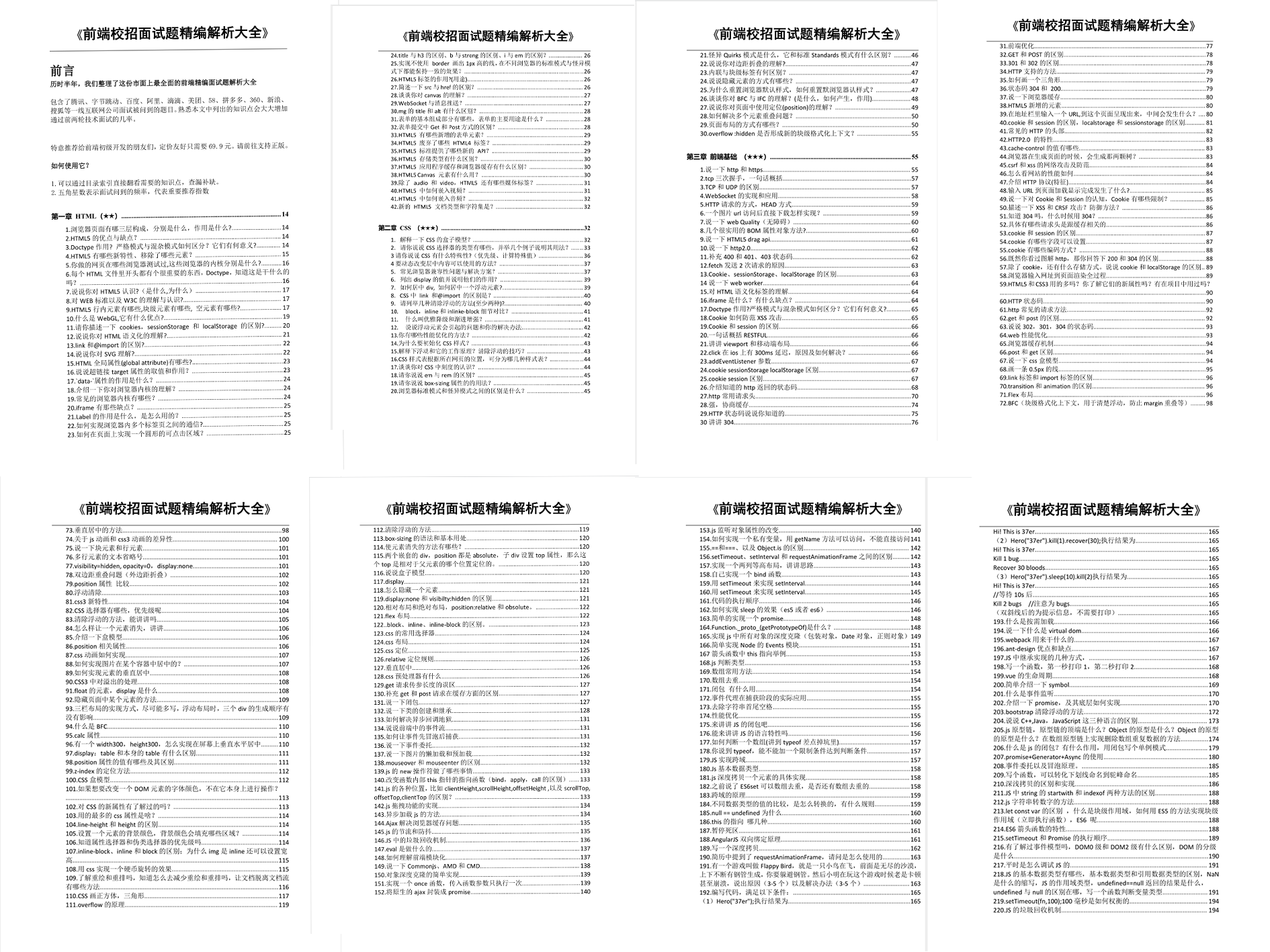代码表白小特效 一个比一个浪漫 !!!快收藏!!,Web前端高级进阶学习资料-程序员宅基地
技术标签: 2024年程序员学习 前端
先自我介绍一下,小编浙江大学毕业,去过华为、字节跳动等大厂,目前阿里P7
深知大多数程序员,想要提升技能,往往是自己摸索成长,但自己不成体系的自学效果低效又漫长,而且极易碰到天花板技术停滞不前!
因此收集整理了一份《2024年最新Web前端全套学习资料》,初衷也很简单,就是希望能够帮助到想自学提升又不知道该从何学起的朋友。
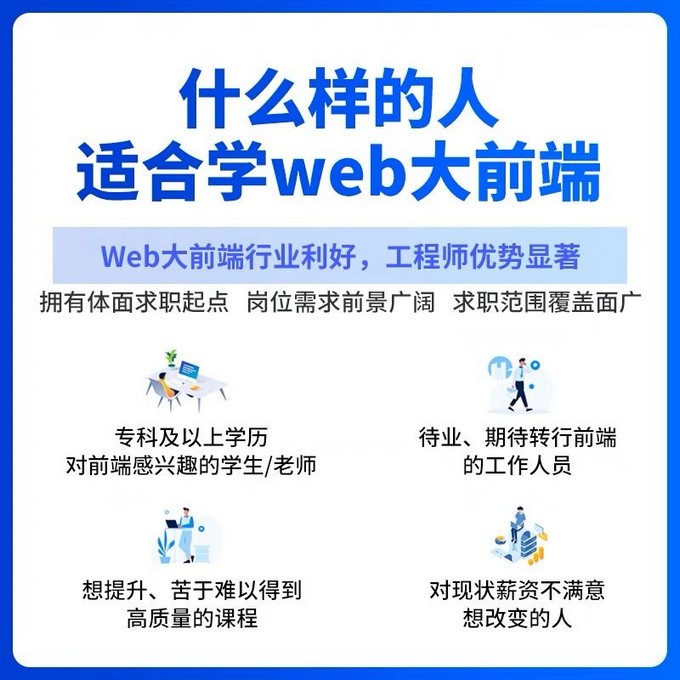
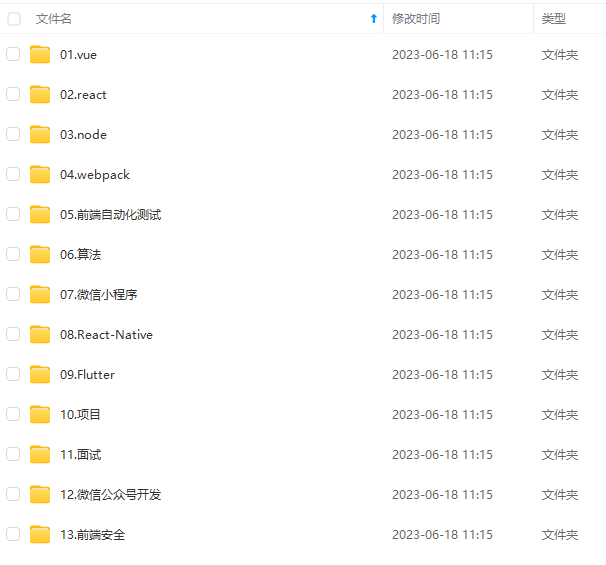
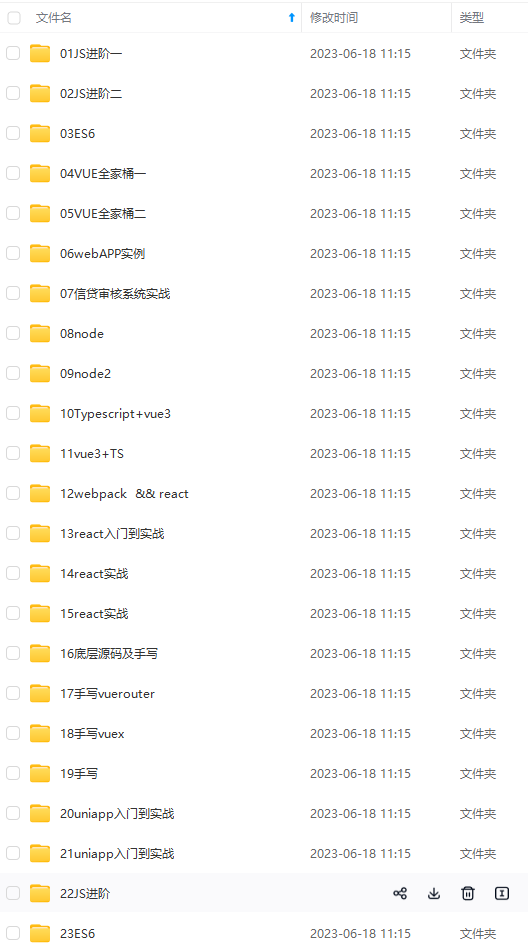

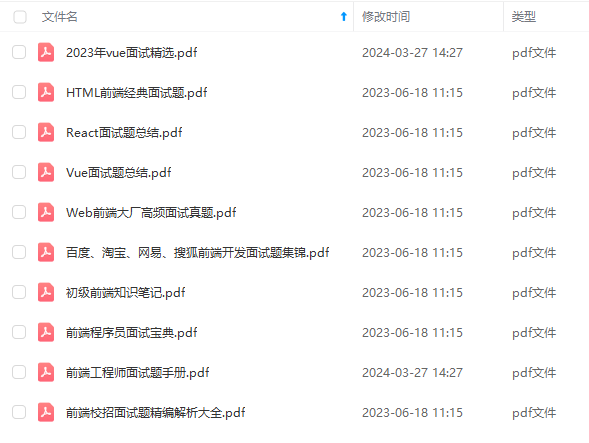
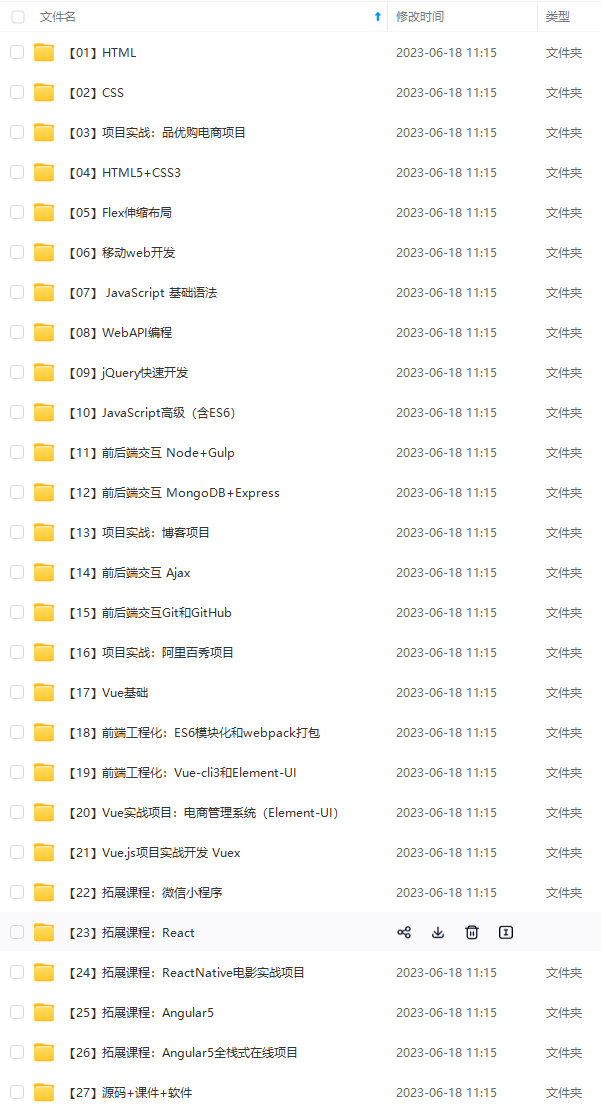
既有适合小白学习的零基础资料,也有适合3年以上经验的小伙伴深入学习提升的进阶课程,涵盖了95%以上前端开发知识点,真正体系化!
由于文件比较多,这里只是将部分目录截图出来,全套包含大厂面经、学习笔记、源码讲义、实战项目、大纲路线、讲解视频,并且后续会持续更新
如果你需要这些资料,可以添加V获取:vip1024c (备注前端)

正文
<body> <audio autoplay="autopaly"> <source src="renxi.mp3" type="audio/mp3" /> </audio> <div id="main"> <div id="wrap"> <div id="text"> <div id="code"> <font color="#FF0000"> <span class="say">浮世三千 吾爱有三 日月与卿</span><br> <span class="say"> </span><br> <span class="say">日为朝 月为暮 卿为朝朝暮暮</span><br> <span class="say"> </span><br> <span class="say">在这浮浮沉沉的大千世界里 我爱的只有三样</span><br> <span class="say"></span><br> <span class="say">太阳 月亮和我爱的你</span><br> <span class="say"> </span><br> <span class="say">太阳带给我们白昼和希望 月亮带给我们夜幕和宁静 </span><br> <span class="say"> </span><br> <span class="say"> 你与我的朝夕相伴 于我而言即是永恒 你是我一生挚爱</span><br> <span class="say"></span><br> <span class="say">一生爱一人很难,也不丢人</span><br> <span class="say"> </span><br> <span class="say"> 最美的爱情愿景不就是"愿得一心人 白首不相离"嘛</span><br> <span class="say"> </span><br> <span class="say"> 如果可以请牢记当初的爱情承诺 记住最初的美好</span><br> <span class="say"> </span><br> <span class="say">愿岁月静好 浅笑安然 一切美好如约而至</span><br> <span class="say"> </span><br> </font> </div> </div> <div id="clock-box"> <span class="STYLE1"></span><font color="#33CC00">愿得一心人,白首不相离</font> <span class="STYLE1">这简单的话语……</span> <div id="clock"></div> </div> <canvas id="canvas" width="1100" height="680"></canvas> </div> </div>
<script> (function(){ var canvas = $('#canvas'); if (!canvas[0].getContext) { $("#error").show(); return false; } var width = canvas.width(); var height = canvas.height(); canvas.attr("width", width); canvas.attr("height", height); var opts = { seed: { x: width / 2 - 20, color: "rgb(190, 26, 37)", scale: 2 }, branch: [ [535, 680, 570, 250, 500, 200, 30, 100, [ [540, 500, 455, 417, 340, 400, 13, 100, [ [450, 435, 434, 430, 394, 395, 2, 40] ]], [550, 445, 600, 356, 680, 345, 12, 100, [ [578, 400, 648, 409, 661, 426, 3, 80] ]], [539, 281, 537, 248, 534, 217, 3, 40], [546, 397, 413, 247, 328, 244, 9, 80, [ [427, 286, 383, 253, 371, 205, 2, 40], [498, 345, 435, 315, 395, 330, 4, 60] ]], [546, 357, 608, 252, 678, 221, 6, 100, [ [590, 293, 646, 277, 648, 271, 2, 80] ]] ]] ], bloom: { num: 700, width: 1080, height: 650, }, footer: { width: 1200, height: 5, speed: 10, } } var tree = new Tree(canvas[0], width, height, opts); var seed = tree.seed; var foot = tree.footer; var hold = 1; canvas.click(function(e) { var offset = canvas.offset(), x, y; x = e.pageX - offset.left; y = e.pageY - offset.top; if (seed.hover(x, y)) { hold = 0; canvas.unbind("click"); canvas.unbind("mousemove"); canvas.removeClass('hand'); } }).mousemove(function(e){ var offset = canvas.offset(), x, y; x = e.pageX - offset.left; y = e.pageY - offset.top; canvas.toggleClass('hand', seed.hover(x, y)); }); var seedAnimate = eval(Jscex.compile("async", function () { seed.draw(); while (hold) { $await(Jscex.Async.sleep(10)); } while (seed.canScale()) { seed.scale(0.95); $await(Jscex.Async.sleep(10)); } while (seed.canMove()) { seed.move(0, 2); foot.draw(); $await(Jscex.Async.sleep(10)); } })); var growAnimate = eval(Jscex.compile("async", function () { do { tree.grow(); $await(Jscex.Async.sleep(10)); } while (tree.canGrow()); })); var flowAnimate = eval(Jscex.compile("async", function () { do { tree.flower(2); $await(Jscex.Async.sleep(10)); } while (tree.canFlower()); })); var moveAnimate = eval(Jscex.compile("async", function () { tree.snapshot("p1", 240, 0, 610, 680); while (tree.move("p1", 500, 0)) { foot.draw(); $await(Jscex.Async.sleep(10)); } foot.draw(); tree.snapshot("p2", 500, 0, 610, 680); // 会有闪烁不得意这样做, (>﹏<) canvas.parent().css("background", "url(" + tree.toDataURL('image/png') + ")"); canvas.css("background", "#ffe"); $await(Jscex.Async.sleep(300)); canvas.css("background", "none"); })); var jumpAnimate = eval(Jscex.compile("async", function () { var ctx = tree.ctx; while (true) { tree.ctx.clearRect(0, 0, width, height); tree.jump(); foot.draw(); $await(Jscex.Async.sleep(25)); } })); var textAnimate = eval(Jscex.compile("async", function () { var together = new Date(); together.setFullYear(2010,1 , 15); //时间年月日 together.setHours(16); //小时 together.setMinutes(53); //分钟 together.setSeconds(0); //秒前一位 together.setMilliseconds(2); //秒第二位 $("#code").show().typewriter(); $("#clock-box").fadeIn(500); while (true) { timeElapse(together); $await(Jscex.Async.sleep(1000)); } })); var runAsync = eval(Jscex.compile("async", function () { $await(seedAnimate()); $await(growAnimate()); $await(flowAnimate()); $await(moveAnimate()); textAnimate().start(); $await(jumpAnimate()); })); runAsync().start(); })(); </script>
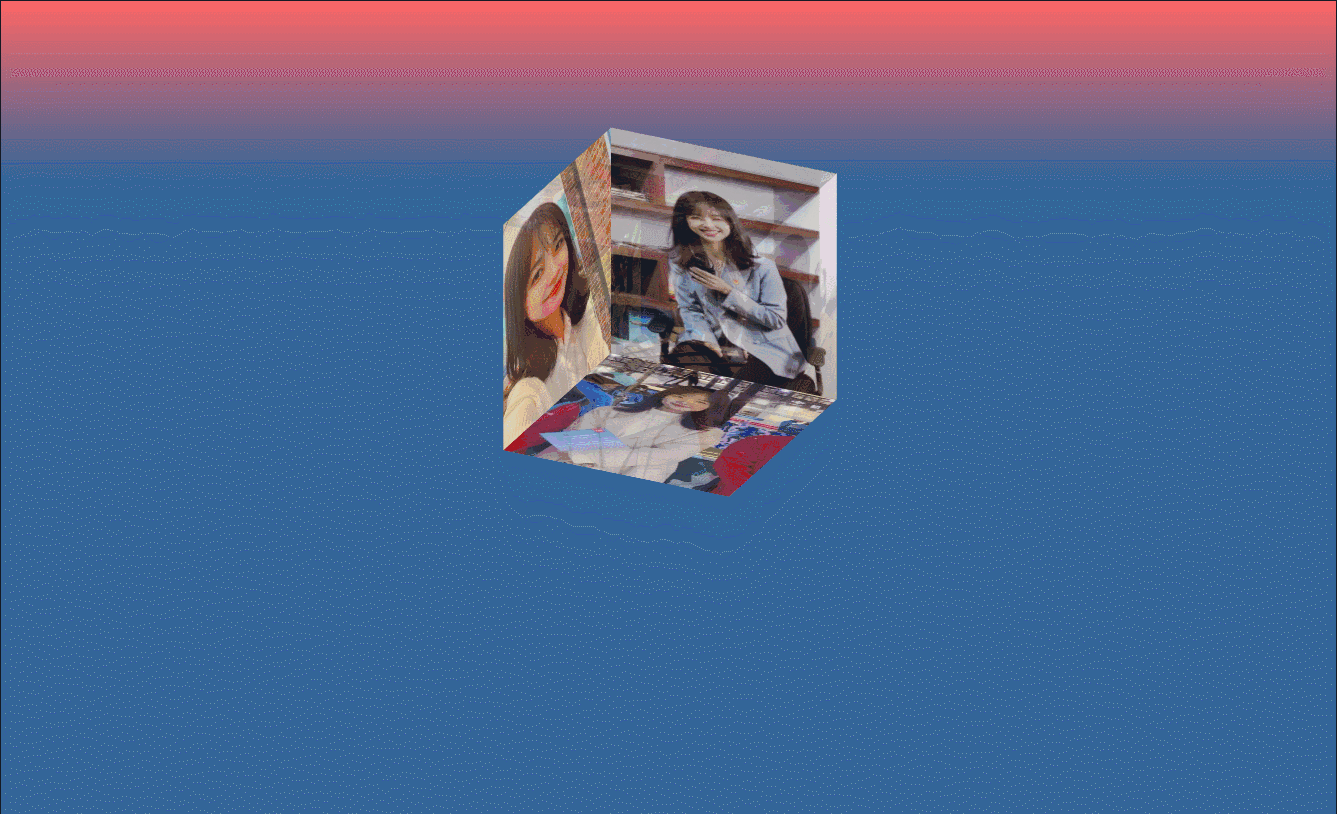
<!DOCTYPE html> <html> <head> <meta charset="utf-8" /> <title>zhaoyeming</title> <link rel="stylesheet" href="css/hovertree.css" /> </head> <body> <div class="hovertreeinfo"> <h2></h2> </div> <!-- 仅自动播放音乐 --> <audio loop src="img/qianyuqianxun.mp3" id="audio" autoplay preload="auto">该浏览器不支持audio属性</audio> <script type="text/javascript"> //--创建页面监听,等待微信端页面加载完毕 触发音频播放 document.addEventListener('DOMContentLoaded', function () { function audioAutoPlay() { var audio = document.getElementById('audio'); audio.play(); document.addEventListener("WeixinJSBridgeReady", function () { audio.play(); }, false); } audioAutoPlay(); }); //--创建触摸监听,当浏览器打开页面时,触摸屏幕触发事件,进行音频播放 document.addEventListener('touchstart', function () { function audioAutoPlay() { var audio = document.getElementById('audio'); audio.play(); } audioAutoPlay(); }); </script> <!--/*外层最大容器*/--> <div class="wrap"> <!-- /*包裹所有元素的容器*/--> <div class="cube"> <!--前面图片 --> <div class="out_front"> <img src="img/img01.jpg " class="pic" /> </div> <!--后面图片 --> <div class="out_back"> <img src="img/img02.jpg" class="pic"/> </div> <!--左图片 --> <div class="out_left"> <img src="img/img03.jpg" class="pic" /> </div> <div class="out_right"> <img src="img/img04.jpg" class="pic" /> </div> <div class="out_top"> <img src="img/img05.jpg" class="pic" /> </div> <div class="out_bottom"> <img src="img/img06.jpg" class="pic" /> </div> <!--小正方体 --> <span class="in_front"> <img src="img/img07.jpg" class="in_pic" /> </span> <span class="in_back"> <img src="img/img08.jpg" class="in_pic" /> </span> <span class="in_left"> <img src="img/img09.jpg" class="in_pic" /> </span> <span class="in_right"> <img src="img/img10.jpg" class="in_pic" /> </span> <span class="in_top"> <img src="img/img11.jpg" class="in_pic" /> </span> <span class="in_bottom"> <img src="img/img12.jpg" class="in_pic" /> </span> </div> </div> </body> </html>
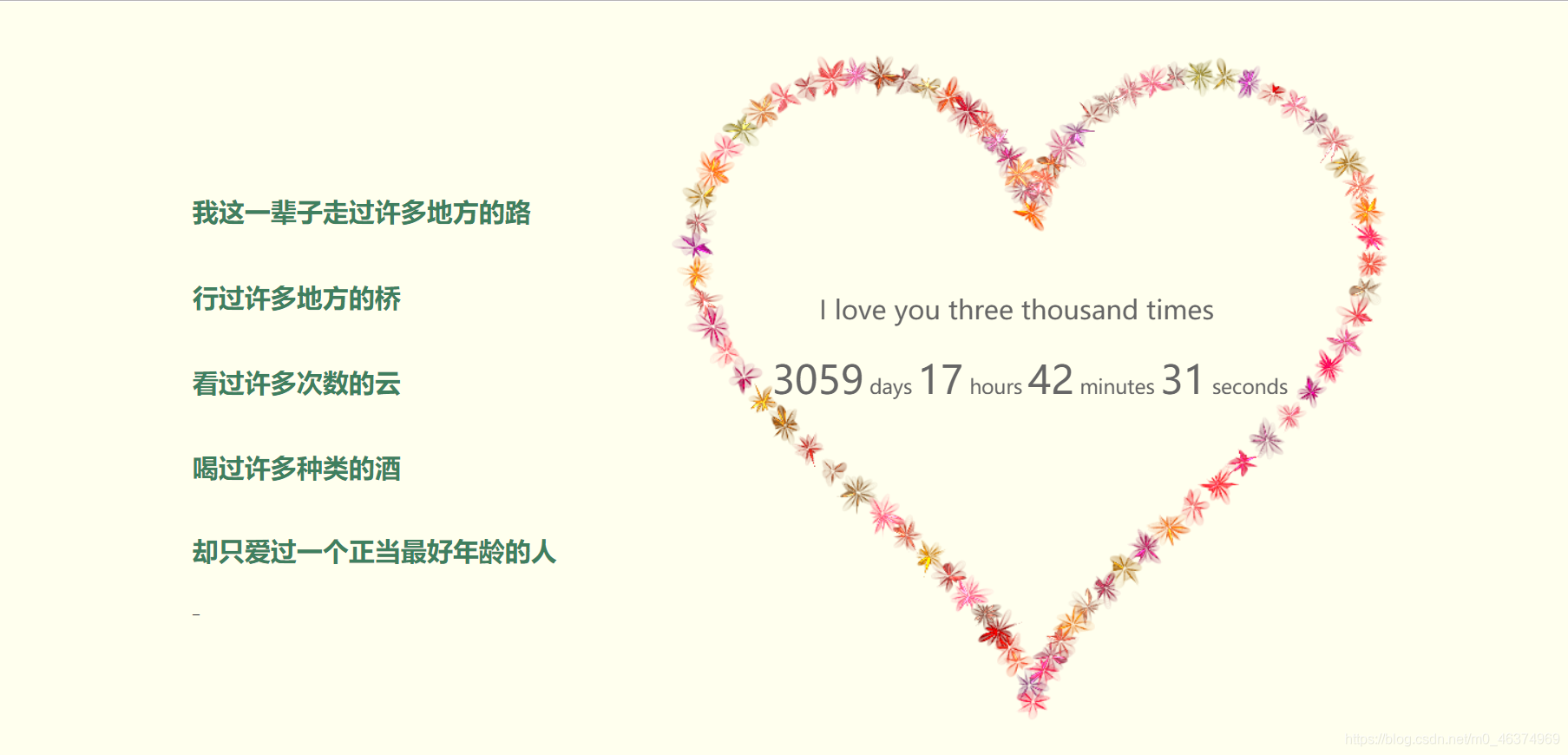
<!DOCTYPE html PUBLIC "-//W3C//DTD XHTML 1.0 Transitional//EN" "http://www.w3.org/TR/xhtml1/DTD/xhtml1-transitional.dtd"> <html xmlns="http://www.w3.org/1999/xhtml"> <head> <meta http-equiv="Content-Type" content="text/html; charset=utf-8" /> <title>jQuery爱心表白动画代码</title> <link href="css/default.css" type="text/css" rel="stylesheet"> <script type="text/javascript" src="js/jquery.js"></script> <script type="text/javascript" src="js/garden.js"></script> <script type="text/javascript" src="js/functions.js"></script></head> <body> <div id="mainDiv"> <div id="content"> <div id="code"> <h1><span class="comments">我这一辈子走过许多地方的路</span><br /></h1> <span class="comments"></span><br /> <h1><span class="comments">行过许多地方的桥</span><br /></h1> <span class="comments"></span><br /> <h1> <span class="comments">看过许多次数的云</span><br /></h1> <span class="comments"></span><br /> <h1> <span class="comments">喝过许多种类的酒</span><br /> <span class="comments"></span><br /> <h1> <span class="comments">却只爱过一个正当最好年龄的人</span><br /></h1> <span class="comments"></span><br /> </div> <div id="loveHeart"> <canvas id="garden"></canvas> <div id="words"> <div id="messages"> <h4><p class="text">I love you three thousand times </p></h4><div id="elapseClock"> </div> </div> </div> </div> </div> <div id="copyright"> <a href="#">....</a><br /> <a href="#">....</a><br /> </div> </div> <script type="text/javascript"> var offsetX = $("#loveHeart").width() / 2; var offsetY = $("#loveHeart").height() / 2 - 55; var together = new Date(); together.setFullYear(2013, 2, 28); together.setHours(20); together.setMinutes(0); together.setSeconds(0); together.setMilliseconds(0); if (!document.createElement('canvas').getContext) { var msg = document.createElement("div"); msg.id = "errorMsg"; msg.innerHTML = "Your browser doesn't support HTML5!<br/>Recommend use Chrome 14+/IE 9+/Firefox 7+/Safari 4+"; document.body.appendChild(msg); $("#code").css("display", "none") $("#copyright").css("position", "absolute"); $("#copyright").css("bottom", "10px"); document.execCommand("stop"); } else { setTimeout(function () { startHeartAnimation(); }, 5000); timeElapse(together); setInterval(function () { timeElapse(together); }, 500); adjustCodePosition(); $("#code").typewriter(); } </script> </body> </html>
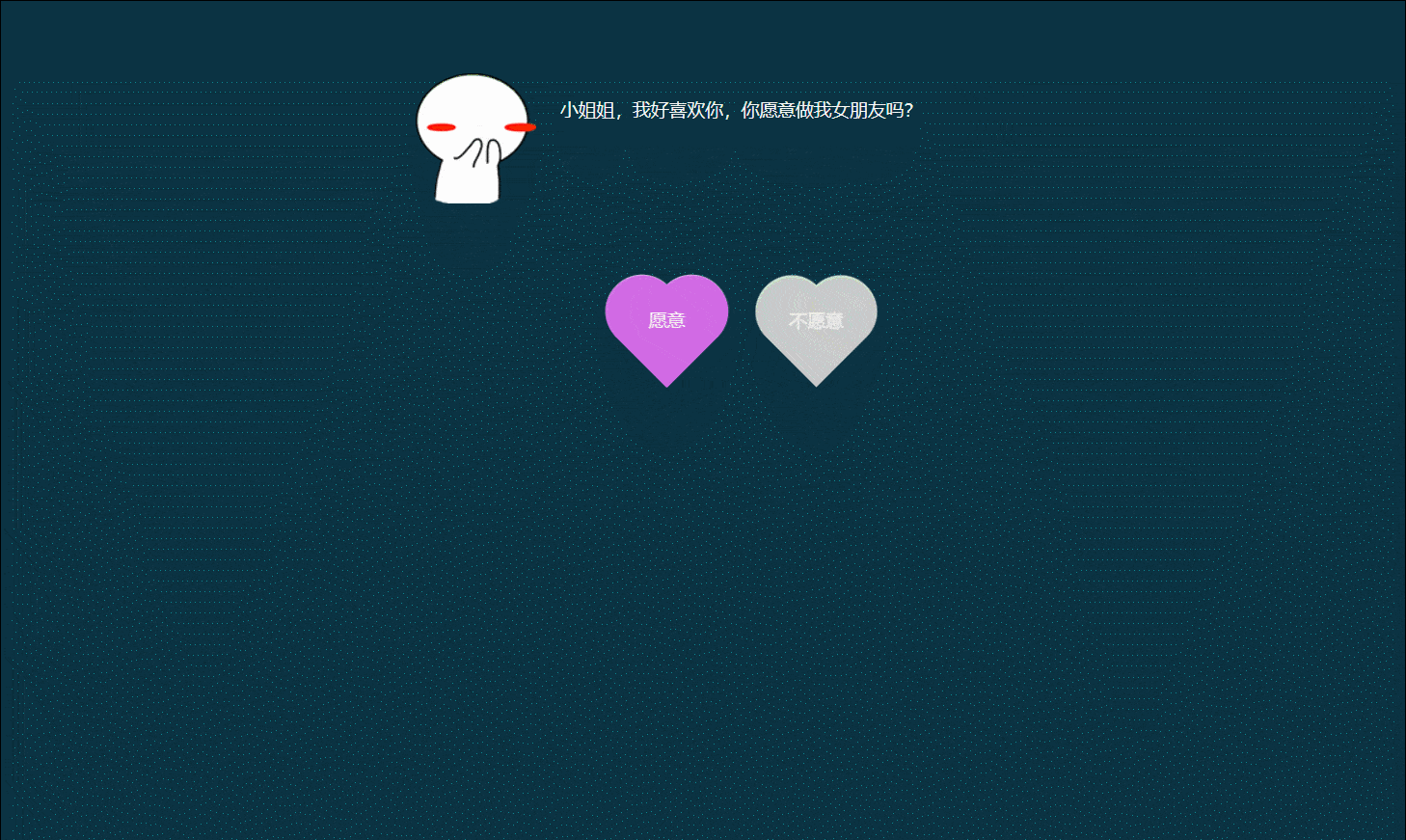


<!DOCTYPE html> <html> <head> <meta charset="utf-8" /> <title>zhaoyeming</title> <link rel="stylesheet" href="css/hovertree.css" /> </head> <body> <div class="hovertreeinfo"> <h2></h2> </div> <!-- 仅自动播放音乐 --> <audio loop src="img/qianyuqianxun.mp3" id="audio" autoplay preload="auto">该浏览器不支持audio属性</audio> <script type="text/javascript"> //--创建页面监听,等待微信端页面加载完毕 触发音频播放 document.addEventListener('DOMContentLoaded', function () { function audioAutoPlay() { var audio = document.getElementById('audio'); audio.play(); document.addEventListener("WeixinJSBridgeReady", function () { audio.play(); }, false); } audioAutoPlay(); }); //--创建触摸监听,当浏览器打开页面时,触摸屏幕触发事件,进行音频播放 document.addEventListener('touchstart', function () { function audioAutoPlay() { var audio = document.getElementById('audio'); audio.play(); } audioAutoPlay(); }); </script> <!--/*外层最大容器*/--> <div class="wrap"> <!-- /*包裹所有元素的容器*/--> <div class="cube"> <!--前面图片 --> <div class="out_front"> <img src="img/img01.jpg " class="pic" /> </div> <!--后面图片 --> <div class="out_back"> <img src="img/img02.jpg" class="pic"/> </div> <!--左图片 --> <div class="out_left"> <img src="img/img03.jpg" class="pic" /> </div> <div class="out_right"> <img src="img/img04.jpg" class="pic" /> </div> <div class="out_top"> <img src="img/img05.jpg" class="pic" /> </div> <div class="out_bottom"> <img src="img/img06.jpg" class="pic" /> </div> <!--小正方体 --> <span class="in_front"> <img src="img/img07.jpg" class="in_pic" /> </span> <span class="in_back"> <img src="img/img08.jpg" class="in_pic" /> </span> <span class="in_left"> <img src="img/img09.jpg" class="in_pic" /> </span> <span class="in_right"> <img src="img/img10.jpg" class="in_pic" /> </span> <span class="in_top"> <img src="img/img11.jpg" class="in_pic" /> </span> <span class="in_bottom"> <img src="img/img12.jpg" class="in_pic" /> </span> </div> </div> </body> </html>
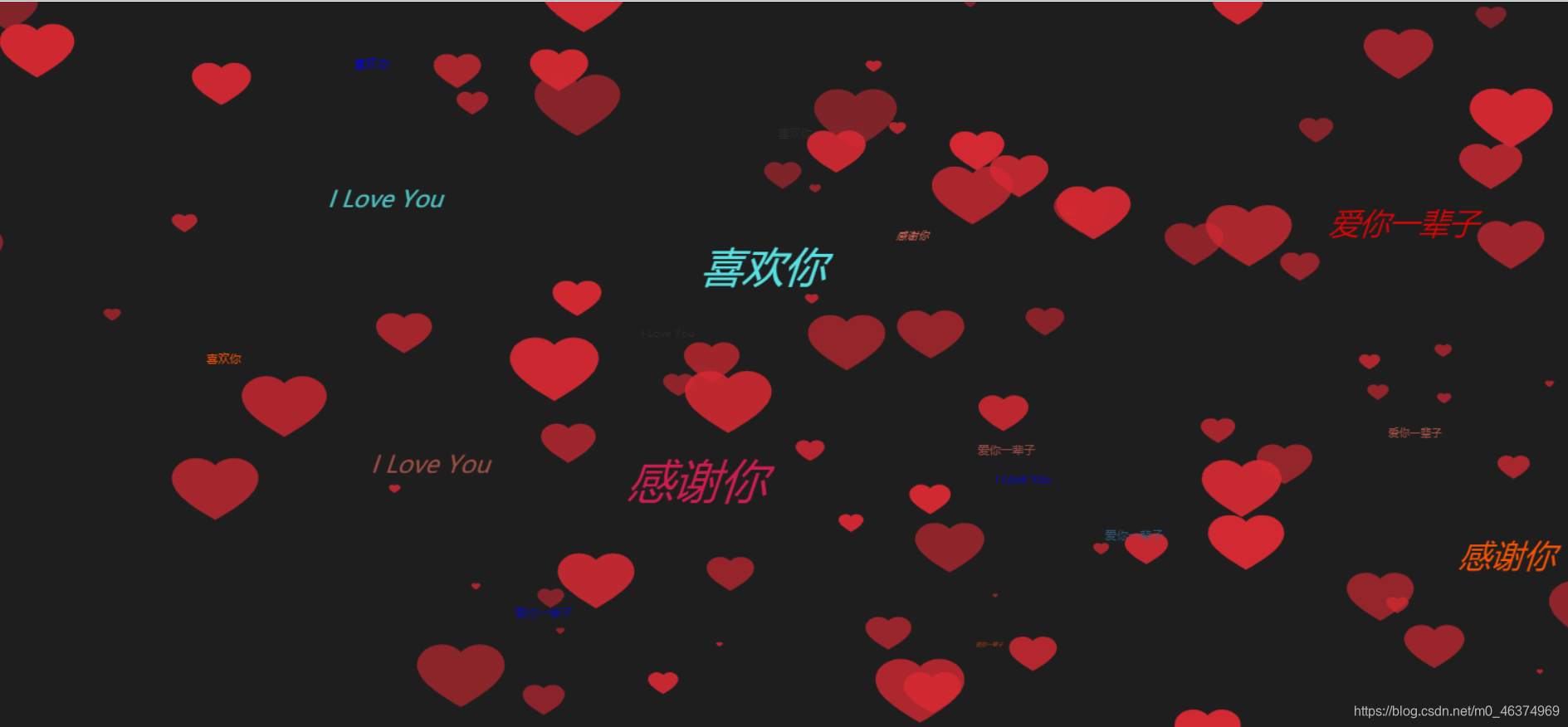
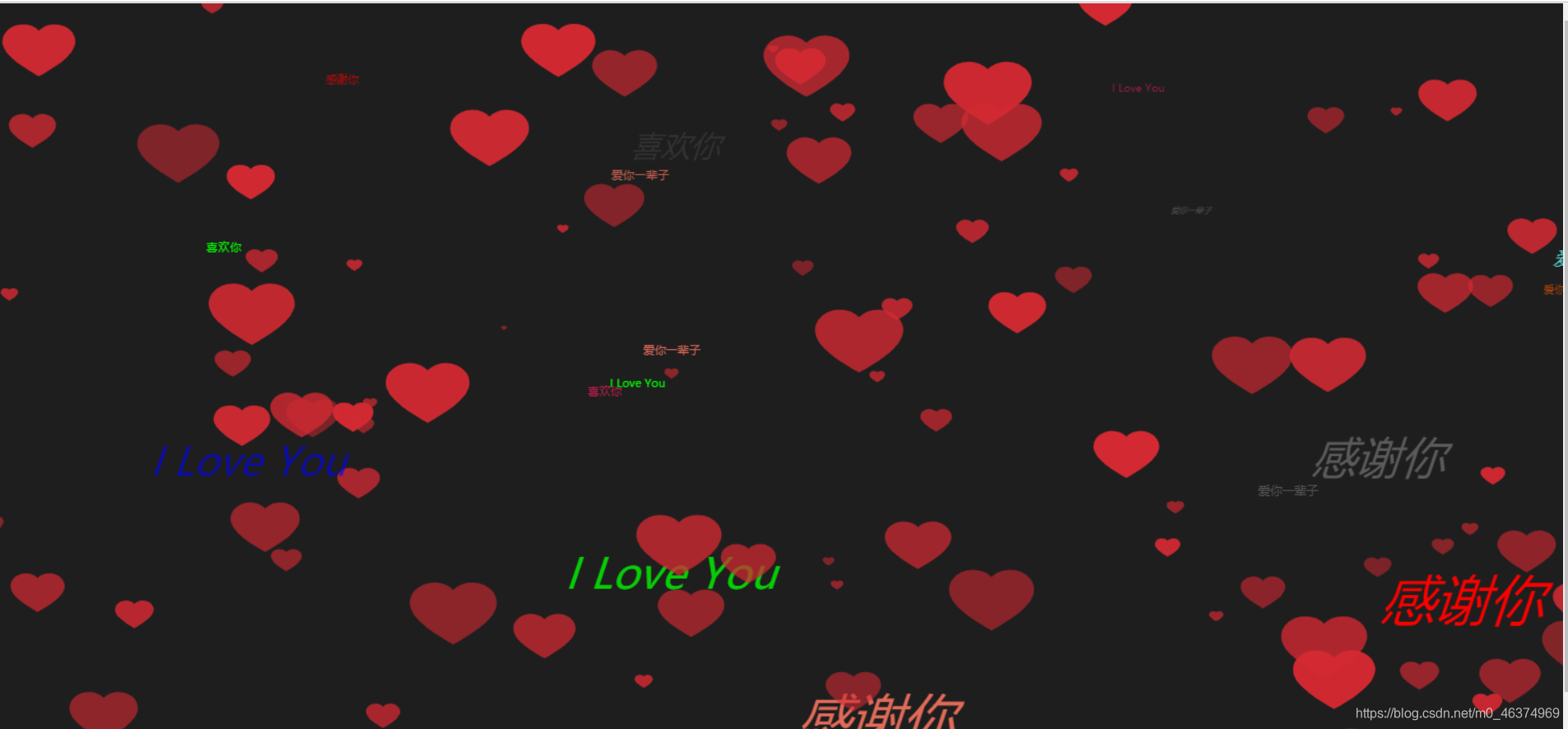
<!DOCTYPE html> <html lang="en"> <head> <meta charset="UTF-8"> <title>爱心</title> <style> *{margin:0; padding:0;} body{ background-color: #1E1E1E; } </style> </head> <body> <canvas id="drawHeart"></canvas> <script> var hearts = []; var canvas = document.getElementById('drawHeart'); var wW = window.innerWidth; var wH = window.innerHeight; // 创建画布 var ctx = canvas.getContext('2d'); // 创建图片对象 var heartImage = new Image(); heartImage.src = 'img/heart.svg'; var num = 100; init(); window.addEventListener('resize', function(){ wW = window.innerWidth; wH = window.innerHeight; }); // 初始化画布大小 function init(){ canvas.width = wW; canvas.height = wH; for(var i = 0; i < num; i++){ hearts.push(new Heart(i%5)); } requestAnimationFrame(render); } function getColor(){ var val = Math.random() * 10; if(val > 0 && val <= 1){ return '#00f'; } else if(val > 1 && val <= 2){ return '#f00'; } else if(val > 2 && val <= 3){ return '#0f0'; } else if(val > 3 && val <= 4){ return '#368'; } else if(val > 4 && val <= 5){ return '#666'; } else if(val > 5 && val <= 6){ return '#333'; } else if(val > 6 && val <= 7){ return '#f50'; } else if(val > 7 && val <= 8){ return '#e96d5b'; } else if(val > 8 && val <= 9){ return '#5be9e9'; } else { return '#d41d50'; } } function getText(){ var val = Math.random() * 10; if(val > 1 && val <= 3){ return '爱你一辈子'; } else if(val > 3 && val <= 5){ return '感谢你'; } else if(val > 5 && val <= 8){ return '喜欢你'; } else{ return 'I Love You'; } } function Heart(type){ this.type = type; // 初始化生成范围 this.x = Math.random() * wW; this.y = Math.random() * wH; this.opacity = Math.random() * .5 + .5; // 偏移量 this.vel = { x: (Math.random() - .5) * 5, y: (Math.random() - .5) * 5 } this.initialW = wW * .5; this.initialH = wH * .5; // 缩放比例 this.targetScale = Math.random() * .15 + .02; // 最小0.02 this.scale = Math.random() * this.targetScale; // 文字位置 this.fx = Math.random() * wW; this.fy = Math.random() * wH; this.fs = Math.random() * 10; this.text = getText(); this.fvel = { x: (Math.random() - .5) * 5, y: (Math.random() - .5) * 5, f: (Math.random() - .5) * 2 } } Heart.prototype.draw = function(){ ctx.save(); ctx.globalAlpha = this.opacity; ctx.drawImage(heartImage, this.x, this.y, this.width, this.height); ctx.scale(this.scale + 1, this.scale + 1); if(!this.type){ // 设置文字属性 ctx.fillStyle = getColor(); ctx.font = 'italic ' + this.fs + 'px sans-serif'; // 填充字符串 ctx.fillText(this.text, this.fx, this.fy); } ctx.restore(); } Heart.prototype.update = function(){ this.x += this.vel.x; this.y += this.vel.y; if(this.x - this.width > wW || this.x + this.width < 0){ // 重新初始化位置 this.scale = 0; this.x = Math.random() * wW; this.y = Math.random() * wH; } if(this.y - this.height > wH || this.y + this.height < 0){ // 重新初始化位置 this.scale = 0; this.x = Math.random() * wW; this.y = Math.random() * wH; } // 放大 this.scale += (this.targetScale - this.scale) * .1; this.height = this.scale * this.initialH; this.width = this.height * 1.4; // -----文字----- this.fx += this.fvel.x; this.fy += this.fvel.y; this.fs += this.fvel.f; if(this.fs > 50){ this.fs = 2; } if(this.fx - this.fs > wW || this.fx + this.fs < 0){ // 重新初始化位置 this.fx = Math.random() * wW; this.fy = Math.random() * wH; } if(this.fy - this.fs > wH || this.fy + this.fs < 0){ // 重新初始化位置 this.fx = Math.random() * wW; this.fy = Math.random() * wH; } } function render(){ ctx.clearRect(0, 0, wW, wH); for(var i = 0; i < hearts.length; i++){ hearts[i].draw(); hearts[i].update(); } requestAnimationFrame(render); } </script> </body> </html>
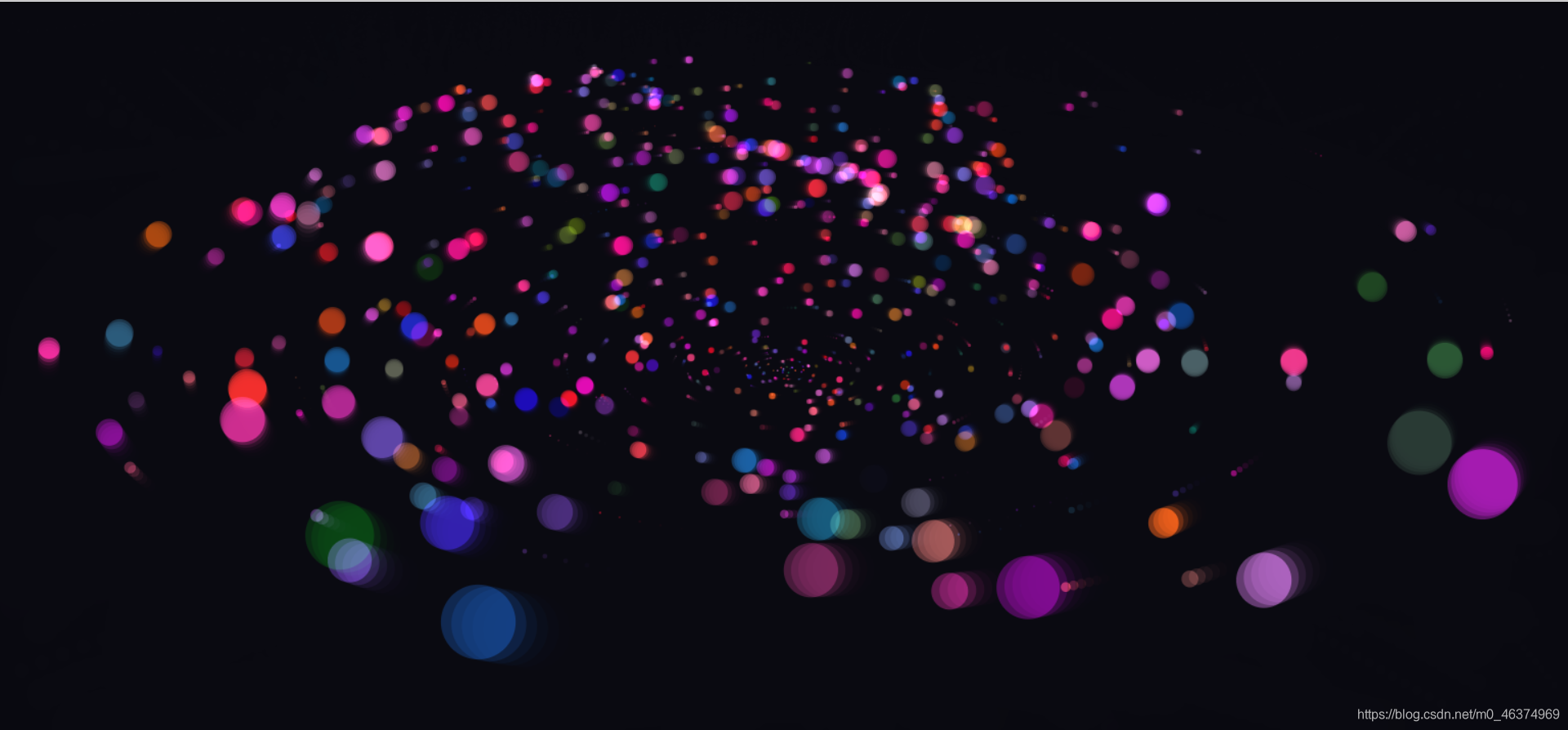
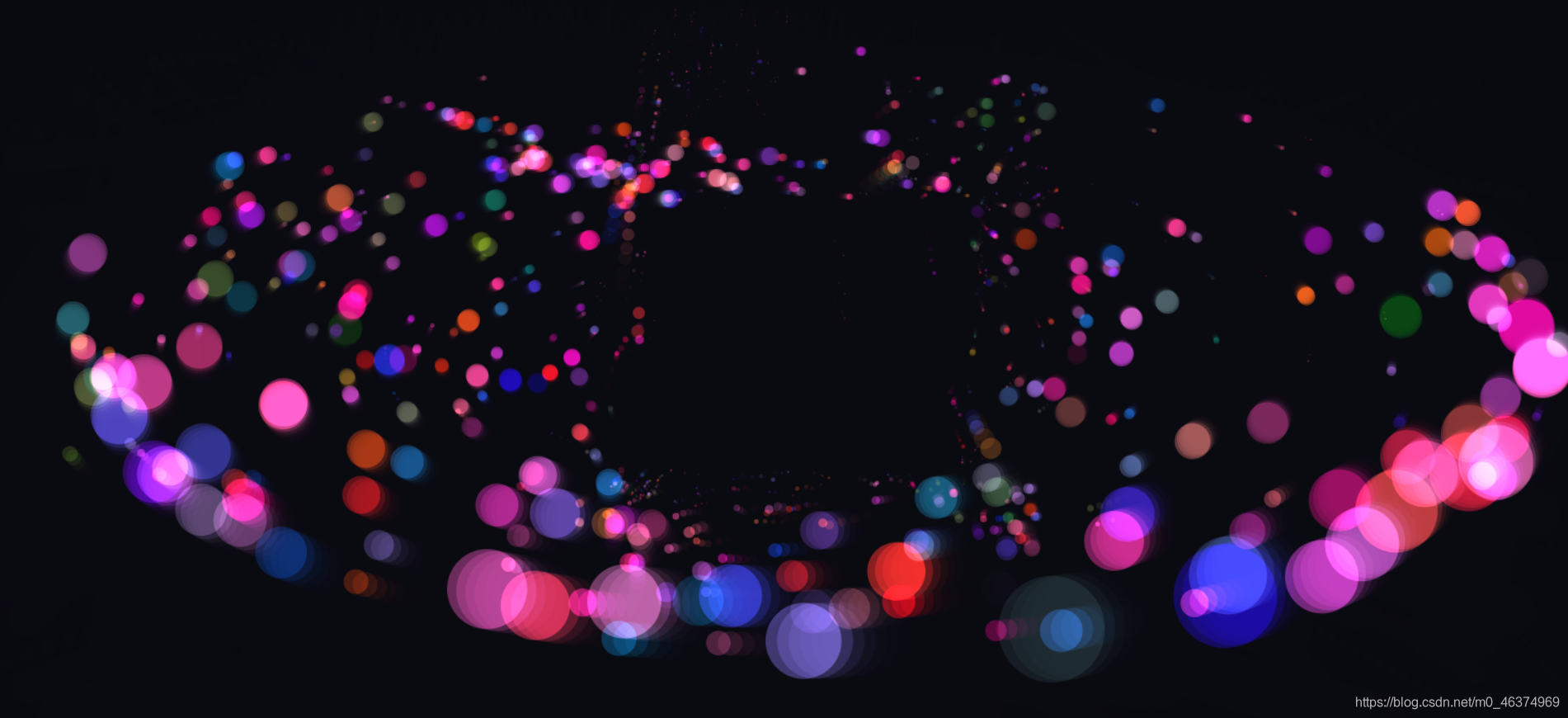
<!doctype html> <html> <head> <meta charset="utf-8"> <title>canvas五彩斑斓的粒子动画特效</title> <style> body { overflow: hidden; margin: 0; padding: 0; background: hsla(242, 30%, 5%, 1); } canvas { width: 100%; } </style> </head> <body> <canvas id='canv'></canvas> <script> /* (Book REF) HTML5 Canvas Ch. 5: Math, Physics, and Animation ::: Uniform Circular Motion By Steve Fulton and Jeff Fulton */ window.requestAnimFrame = (function () { return window.requestAnimationFrame || window.webkitRequestAnimationFrame || window.mozRequestAnimationFrame || window.oRequestAnimationFrame || window.msRequestAnimationFrame || function (callback) { window.setTimeout(callback, 1000 / 60); }; })(); window.addEventListener('load', start, false); var c, $, w, h, msX, msY, midX, midY, num = 650, parts = [], begin = 50, repeat = 20, end = Math.PI * 2, force = null, msdn = false; function start() { c = document.getElementById('canv'); $ = c.getContext('2d'); w = c.width = window.innerWidth; h = c.height = window.innerHeight; midX = w / 2; midY = h / 2; force = Math.max(w, h) * 0.09; flow = begin; window.requestAnimFrame(create); run(); } function run() { window.requestAnimFrame(run); go(); } function Part() { this.deg = 0; this.rad = 0; this.x = 0; this.y = 0; this.distX = 0; this.distY = 0; this.color = 'rgb(' + Math.floor(Math.random() * 130) + ',' + Math.floor(Math.random() * 50) + ',' + Math.floor(Math.random() * 100) + ')'; this.size; } function create() { var n = num; while (n--) { var p = new Part(); p.deg = Math.floor(Math.random() * 360); p.rad = Math.floor(Math.random() * w * 0.5); p.x = p.distX = Math.floor(Math.random() * w); p.y = p.distY = Math.floor(Math.random() * h); p.size = 1 + Math.floor(Math.random() * (p.rad * 0.055)); parts[n] = p; } c.onmousemove = msmv; c.onmousedown = msdn; c.onmouseup = msup; var int = setInterval(function () { flow--; if (flow === repeat) clearInterval(int); }, 20); } function go() { $.globalCompositeOperation = 'source-over'; $.fillStyle = 'hsla(242, 30%, 5%, .55)'; $.fillRect(0, 0, w, h); $.globalCompositeOperation = 'lighter'; var mx = msX; var my = msY; var bounds = force; if (msdn) { bounds = force * 2; } var n = num; while (n--) { var p = parts[n]; var radi = Math.PI / 180 * p.deg; p.distX = midX + p.rad * Math.cos(radi); p.distY = midY + p.rad * Math.sin(radi) * 0.4; if (mx && my) { var react = Math.floor((bounds * 0.5) + Math.random() * (bounds * 0.9)); if (p.distX - mx > 0 && p.distX - mx < bounds && p.distY - my > 0 && p.distY - my < bounds) { p.distX += react; p.distY += react; } else if (p.distX - mx > 0 && p.distX - mx < bounds && p.distY - my < 0 && p.distY - my > -bounds) { p.distX += react; p.distY -= react; } else if (p.distX - mx < 0 && p.distX - mx > -bounds && p.distY - my > 0 && p.distY - my < bounds) { p.distX -= react; p.distY += react; } else if (p.distX - mx < 0 && p.distX - mx > -bounds && p.distY - my < 0 && p.distY - my > -bounds) { p.distY -= react; p.distY -= react; } } p.x += ((p.distX - p.x) / flow); p.y += ((p.distY - p.y) / flow); var x = p.x; var y = p.y; var s = p.size * (p.y * 1.5 / h); if (s < 0.1) { s = 0; } $.beginPath(); $.fillStyle = p.color; $.arc(x, y, s, 0, end, true); $.fill(); $.closePath(); var vary; if (p.size < 2) { vary = 4; } else if (p.size < 3) { vary = 3; } else if (p.size < 4) { vary = 2; } else { vary = 1; } vary *= (p.y / (h * 0.9)); p.deg += vary; p.deg = p.deg % 360; } } function msmv(e) { var p = getPos(e.target); var sX = window.pageXOffset; var sY = window.pageYOffset; msX = e.clientX - p.x + sX; msY = e.clientY - p.y + sY; } function msdn(e) { msdn = true; } function msup(e) { msdn = false; } function getPos(el) { var cosmo = {}; cosmo.x = el.offsetLeft; cosmo.y = el.offsetTop; while (el.offsetParent) { el = el.offsetParent; cosmo.x += el.offsetLeft; cosmo.y += el.offsetTop; } return cosmo; } </script> </body> </html>
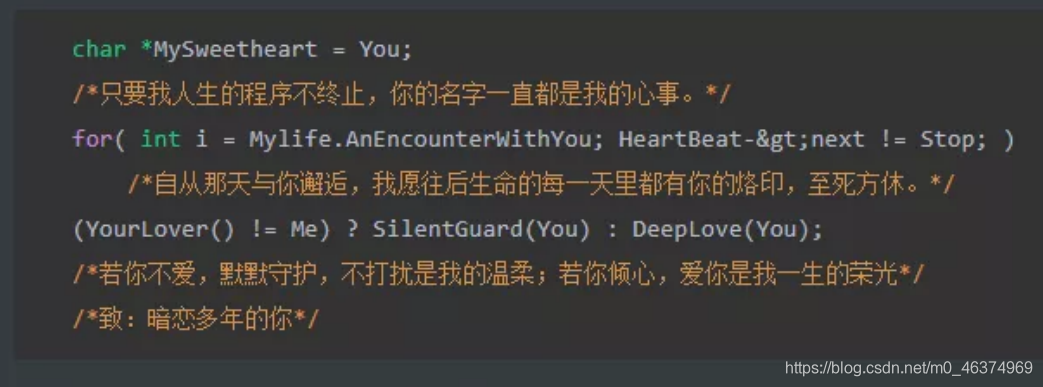
最后
喜欢的话别忘了关注、点赞哦~
网上学习资料一大堆,但如果学到的知识不成体系,遇到问题时只是浅尝辄止,不再深入研究,那么很难做到真正的技术提升。
需要这份系统化的资料的朋友,可以添加V获取:vip1024c (备注前端)

一个人可以走的很快,但一群人才能走的更远!不论你是正从事IT行业的老鸟或是对IT行业感兴趣的新人,都欢迎加入我们的的圈子(技术交流、学习资源、职场吐槽、大厂内推、面试辅导),让我们一起学习成长!
浅尝辄止,不再深入研究,那么很难做到真正的技术提升。**
需要这份系统化的资料的朋友,可以添加V获取:vip1024c (备注前端)
[外链图片转存中…(img-7FmKuYUw-1713453693681)]
一个人可以走的很快,但一群人才能走的更远!不论你是正从事IT行业的老鸟或是对IT行业感兴趣的新人,都欢迎加入我们的的圈子(技术交流、学习资源、职场吐槽、大厂内推、面试辅导),让我们一起学习成长!
智能推荐
oracle 12c 集群安装后的检查_12c查看crs状态-程序员宅基地
文章浏览阅读1.6k次。安装配置gi、安装数据库软件、dbca建库见下:http://blog.csdn.net/kadwf123/article/details/784299611、检查集群节点及状态:[root@rac2 ~]# olsnodes -srac1 Activerac2 Activerac3 Activerac4 Active[root@rac2 ~]_12c查看crs状态
解决jupyter notebook无法找到虚拟环境的问题_jupyter没有pytorch环境-程序员宅基地
文章浏览阅读1.3w次,点赞45次,收藏99次。我个人用的是anaconda3的一个python集成环境,自带jupyter notebook,但在我打开jupyter notebook界面后,却找不到对应的虚拟环境,原来是jupyter notebook只是通用于下载anaconda时自带的环境,其他环境要想使用必须手动下载一些库:1.首先进入到自己创建的虚拟环境(pytorch是虚拟环境的名字)activate pytorch2.在该环境下下载这个库conda install ipykernelconda install nb__jupyter没有pytorch环境
国内安装scoop的保姆教程_scoop-cn-程序员宅基地
文章浏览阅读5.2k次,点赞19次,收藏28次。选择scoop纯属意外,也是无奈,因为电脑用户被锁了管理员权限,所有exe安装程序都无法安装,只可以用绿色软件,最后被我发现scoop,省去了到处下载XXX绿色版的烦恼,当然scoop里需要管理员权限的软件也跟我无缘了(譬如everything)。推荐添加dorado这个bucket镜像,里面很多中文软件,但是部分国外的软件下载地址在github,可能无法下载。以上两个是官方bucket的国内镜像,所有软件建议优先从这里下载。上面可以看到很多bucket以及软件数。如果官网登陆不了可以试一下以下方式。_scoop-cn
Element ui colorpicker在Vue中的使用_vue el-color-picker-程序员宅基地
文章浏览阅读4.5k次,点赞2次,收藏3次。首先要有一个color-picker组件 <el-color-picker v-model="headcolor"></el-color-picker>在data里面data() { return {headcolor: ’ #278add ’ //这里可以选择一个默认的颜色} }然后在你想要改变颜色的地方用v-bind绑定就好了,例如:这里的:sty..._vue el-color-picker
迅为iTOP-4412精英版之烧写内核移植后的镜像_exynos 4412 刷机-程序员宅基地
文章浏览阅读640次。基于芯片日益增长的问题,所以内核开发者们引入了新的方法,就是在内核中只保留函数,而数据则不包含,由用户(应用程序员)自己把数据按照规定的格式编写,并放在约定的地方,为了不占用过多的内存,还要求数据以根精简的方式编写。boot启动时,传参给内核,告诉内核设备树文件和kernel的位置,内核启动时根据地址去找到设备树文件,再利用专用的编译器去反编译dtb文件,将dtb还原成数据结构,以供驱动的函数去调用。firmware是三星的一个固件的设备信息,因为找不到固件,所以内核启动不成功。_exynos 4412 刷机
Linux系统配置jdk_linux配置jdk-程序员宅基地
文章浏览阅读2w次,点赞24次,收藏42次。Linux系统配置jdkLinux学习教程,Linux入门教程(超详细)_linux配置jdk
随便推点
matlab(4):特殊符号的输入_matlab微米怎么输入-程序员宅基地
文章浏览阅读3.3k次,点赞5次,收藏19次。xlabel('\delta');ylabel('AUC');具体符号的对照表参照下图:_matlab微米怎么输入
C语言程序设计-文件(打开与关闭、顺序、二进制读写)-程序员宅基地
文章浏览阅读119次。顺序读写指的是按照文件中数据的顺序进行读取或写入。对于文本文件,可以使用fgets、fputs、fscanf、fprintf等函数进行顺序读写。在C语言中,对文件的操作通常涉及文件的打开、读写以及关闭。文件的打开使用fopen函数,而关闭则使用fclose函数。在C语言中,可以使用fread和fwrite函数进行二进制读写。 Biaoge 于2024-03-09 23:51发布 阅读量:7 ️文章类型:【 C语言程序设计 】在C语言中,用于打开文件的函数是____,用于关闭文件的函数是____。
Touchdesigner自学笔记之三_touchdesigner怎么让一个模型跟着鼠标移动-程序员宅基地
文章浏览阅读3.4k次,点赞2次,收藏13次。跟随鼠标移动的粒子以grid(SOP)为partical(SOP)的资源模板,调整后连接【Geo组合+point spirit(MAT)】,在连接【feedback组合】适当调整。影响粒子动态的节点【metaball(SOP)+force(SOP)】添加mouse in(CHOP)鼠标位置到metaball的坐标,实现鼠标影响。..._touchdesigner怎么让一个模型跟着鼠标移动
【附源码】基于java的校园停车场管理系统的设计与实现61m0e9计算机毕设SSM_基于java技术的停车场管理系统实现与设计-程序员宅基地
文章浏览阅读178次。项目运行环境配置:Jdk1.8 + Tomcat7.0 + Mysql + HBuilderX(Webstorm也行)+ Eclispe(IntelliJ IDEA,Eclispe,MyEclispe,Sts都支持)。项目技术:Springboot + mybatis + Maven +mysql5.7或8.0+html+css+js等等组成,B/S模式 + Maven管理等等。环境需要1.运行环境:最好是java jdk 1.8,我们在这个平台上运行的。其他版本理论上也可以。_基于java技术的停车场管理系统实现与设计
Android系统播放器MediaPlayer源码分析_android多媒体播放源码分析 时序图-程序员宅基地
文章浏览阅读3.5k次。前言对于MediaPlayer播放器的源码分析内容相对来说比较多,会从Java-&amp;gt;Jni-&amp;gt;C/C++慢慢分析,后面会慢慢更新。另外,博客只作为自己学习记录的一种方式,对于其他的不过多的评论。MediaPlayerDemopublic class MainActivity extends AppCompatActivity implements SurfaceHolder.Cal..._android多媒体播放源码分析 时序图
java 数据结构与算法 ——快速排序法-程序员宅基地
文章浏览阅读2.4k次,点赞41次,收藏13次。java 数据结构与算法 ——快速排序法_快速排序法